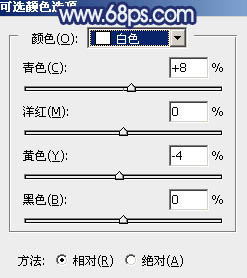当前位置:PS爱好者教程网主页 > PS调色教程 > 教程
Photoshop给森系唯美少女写真照调出梦幻的暗蓝色效果(10)
时间:2015-05-18 09:59 来源:PS调色教程实例 作者:森系唯美少女 阅读:次
14、创建曲线调整图层,对RGB,蓝色通道进行调整,参数设置如图26,确定后同上的方法创建剪切蒙版,效果如图27。
<图26>
<图27>
15、创建可选颜色调整图层,对蓝色,白色进行调整,参数及效果如下图。这一步微调图片中的蓝色及高光颜色。
<图28>
<图29>
<图30>
最后微调一下细节,加强一下局部明暗,完成最终效果。
最新教程
推荐教程